Wi-Fi můžete zapnout / vypnout téměř cokolizařízení, které vám umožní připojení k internetu. Zařízení internetu věcí nemají vyhrazené rozhraní pro deaktivaci Wi-Fi, ale telefony a počítače ano. Možná budete muset vypnout Wi-Fi z mnoha důvodů a samozřejmě to uděláte vědomě. Zapnutí nebo vypnutí Wi-Fi je a vždy bylo něco, co děláme ručně. Neexistuje žádné plánování, kdy bude Wi-Fi zapnuto nebo vypnuto na telefonu nebo stolním počítači. Windows 10 se od toho odděluje. Nyní vám umožní po chvíli automaticky zapnout Wi-Fi. Stále ji musíte ručně vypnout podle svých vlastních potřeb, ale systém Windows 10 si pamatuje, že ji znovu zapnete. Tato funkce je prozatím k dispozici pouze ve Windows 10 Insider Build 14942.
Wi-Fi můžete vypnout z aplikace Nastavení az centra akcí. K možnosti zvolit, kdy se Wi-Fi automaticky znovu zapne, získáte přístup jak z aplikace Nastavení, tak z Centra akcí.
Otevřete Centrum akcí kliknutím na Wi-Fiv systémové liště. Klepnutím na ikonu Wi-Fi ji vypnete. Jakmile je Wi-Fi vypnuto, uvidíte novou rozevírací nabídku s názvem „Zapnout Wi-Fi znovu“. Rozevírací nabídka má čtyři možnosti; ručně, 1 hodinu, 4 hodiny a 1 den. Pokud v rozbalovací nabídce vyberete možnost „Ručně“, zůstane Wi-Fi vypnuto, dokud jej sami znovu nezapnete. Všechny ostatní možnosti v rozevírací nabídce zapnou Wi-Fi po uplynutí této doby.

Nastavení Wi-Fi v aplikaci Nastavení majípodobné rozhraní. Chcete-li zobrazit rozevírací nabídku „Zapnout Wi-Fi zpět“, musíte nejprve vypnout Wi-Fi. Rozbalovací nabídka má stejné možnosti jako ta v Centru akcí. Můžete si vybrat, zda jej chcete znovu zapnout ručně nebo po 1 hodině, 4 hodinách nebo denně.
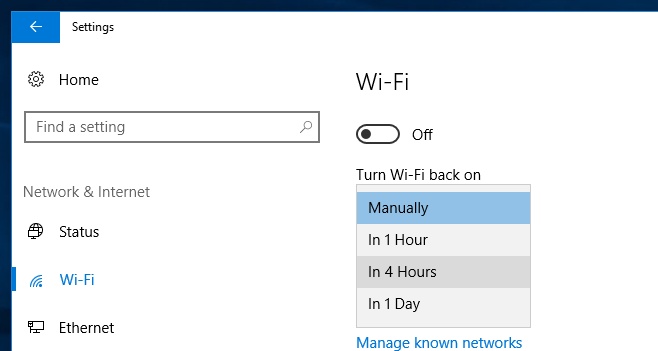
Tato možnost není špatná, ať už ji potřebujete jako vývojáře nebo jako obyčejnou osobu, která chce zastavit natolik dlouhou dobu, aby dokončila zprávu.
Tato funkce je k dispozici v Insider Builds atsoučasnost, dárek. Mimořádně užitečné by bylo, kdyby uživatelé mohli naplánovat zapnutí a vypnutí Wi-Fi. Má potenciál vytvořit dobrý nástroj pro rodičovskou kontrolu.













Komentáře